Pripravite se na vedno več funkcij
- Integracija G-Mail za aplikacijo Outlook, ki je še v predogledu, je končno tu.
- Microsoft je spregovoril tudi o prihodnosti podpora za Yahoo, iCloud in številne druge.
- Uporabniki Outlooka bodo kmalu lahko za povezavo vašega nabiralnika prek IMAP.
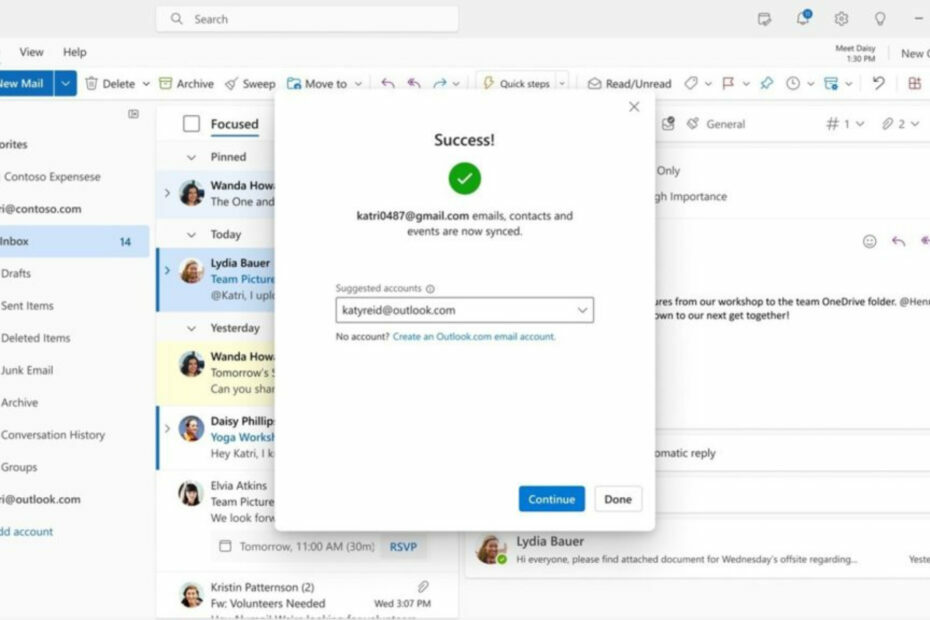
Zdaj veste, da je nova aplikacija Outlook za Windows v javnem predogledu že skoraj eno leto, saj tehnološki velikan še naprej dodaja nove funkcije e-poštnemu odjemalcu.
Danes pa je Microsoft objavil, da predogledna različica Outlooka za Windows končno začenja dodajati podporo za e-poštne račune tretjih oseb.
Preden začnemo, vedite, da ste na pravem mestu, da popravite manjka orodna vrstica v Outlooku. Pomagamo vam lahko tudi, če želite, da Outlook samodejno odpre odgovore in posreduje.
Oglejte si vse prihajajoče funkcije aplikacije Outlook
Glede na nedavno blog objava, je Microsoft dejal, da začenjajo s podporo tretjih oseb z očitno izbiro, ki je Googlov Gmail.
Poleg tega lahko uporabniki Outlooka za Windows v aplikaciji dobijo tudi podporo za Google Koledar in stike, kar je funkcija, ki je starejši odjemalec Outlook ni mogel podpirati.
Toda dobre novice se tu ne končajo. Kmalu bo tehnološki velikan dodal tudi podporo za Yahoo in iCloud ter možnost povezovanja vašega poštnega predala prek IMAP.
Razvijalci iz Redmonda so izjavili, da je njihov namen, da ima vsaka oseba dostop do vseh svojih e-poštnih sporočil na enem mestu, v kateri koli napravi Windows 10 ali Windows 11.
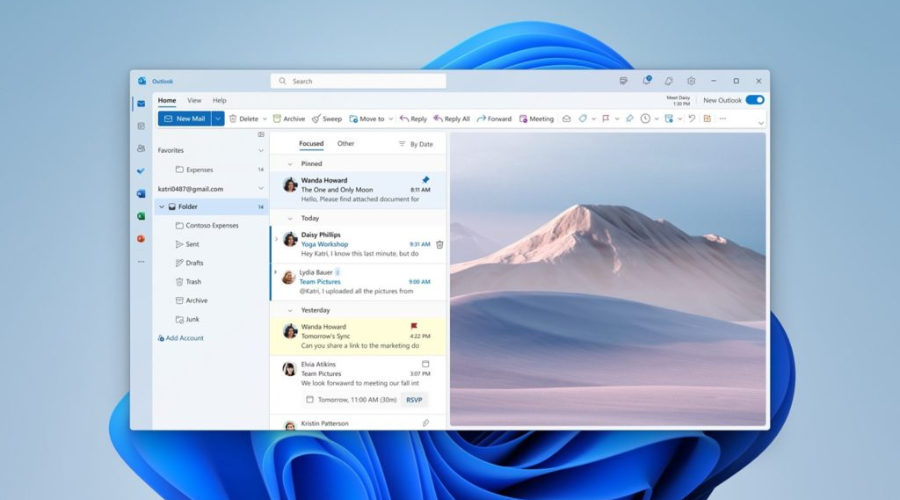
Tako lahko uporabniki začnejo dodajati svoj Gmail račun tako, da izberejo Dodaj račun možnost na dnu podokna mape.
Prav tako lahko storijo isto stvar tako, da obiščejo Računi, nato izberite E-poštni računi, čemur sledi nastavitve da vnesejo svoj Gmail račun.
Domnevno bo tako tudi, ko bodo podprti drugi e-poštni računi tretjih oseb. Microsoft je predogledni različici Outlooka za Windows dodal še več funkcij, kot so:
- Bogati predlogi za urejanje, črkovanje in samodejno dokončanje, ki jih uporablja Microsoft Editor.
- Možnost pošiljanja e-poštnih sporočil z anketami za hitrejše sprejemanje odločitev. (Samo službeni in šolski računi)
- Zakasnite dostavo e-pošte za do 10 sekund, da boste imeli možnost »razveljaviti« pošiljanje – vedno odlično funkcijo, če imate tipkarsko napako ali ste pomotoma pozabili nekoga na e-poštno sporočilo – ali pa želite le narediti nekaj hitrih sprememb.
- Možnost pridružitve klicu Skype ali Teams neposredno iz novega Outlooka za Windows.
- Možnost pripenjanja pomembnih e-poštnih sporočil na vrh mape »Prejeto« – s čimer zagotovite, da ne pozabite slediti tistim najpomembnejšim sporočilom.
- Možnost dodajanja več koledarjev v skupni rabi
- Podpira več časovnih pasov
- Dodajanje dnevnega vremena v pogledu koledarja
- Možnost sledenja paketom in prijave na lete neposredno iz mape »Prejeto«.
- Opomniki o pomembnih sporočilih, ki še potrebujejo odgovor.
- Iščite po mapah za hiter in enostaven dostop do vseh vaših e-poštnih sporočil.
- Možnost prilagajanja gostote in pogledov vaše e-pošte.

Toda počakaj, še več je. Tehnološki velikan je tudi jamčil, da bo v bližnji prihodnosti dodal še več funkcij, nekatere pa bomo raziskali zdaj.
Torej, preden začnemo misliti, da je to vse, kar dobimo, je to, kar lahko pričakujemo od Microsofta:
- Številne vizualne posodobitve in možnosti personalizacije, da lahko ustvarite želeno e-poštno izkušnjo.
- Površini koledarja dajemo nov videz z drznejšimi barvami in boljšo berljivostjo. Ne glede na to, ali pregledujete svoj dan ali organizirate svoj mesec, bo vaš koledar videti čudovit.
- Podpora brez povezave, tako da lahko opravite stvari in dostopate do vsebine, tudi ko niste povezani v internet.
- Izvorna podpora za vrsto datoteke ICS.
Ni treba posebej poudarjati, da če še niste preizkusili nove različice Outlooka za Windows, lahko odprete trenutno različico in preprosto vklopite Preizkusite novi Outlook v zgornjem desnem kotu aplikacije.
Bodite prepričani, da pustite komentar spodaj in delite svoje misli in mnenja o tej zadevi. Zanima nas tudi, ali imate kakšne predloge za prihodnost.


